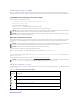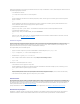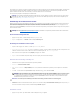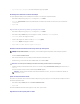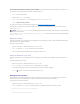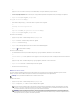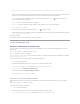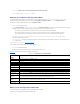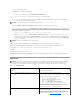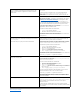Users Guide
3. Activez la souris et/ou le clavier pour les serveurs qui doivent recevoir les commandes de diffusion en cochant les cases correspondantes.
ou
Appuyezsurlestouchesfléchéeshautoubaspourdéplacerlecurseurversunserveurcible.Appuyezensuitesur<Alt><K>poursélectionnerlacasedu
clavieret/ousur<Alt><M>poursélectionnerlacasedelasouris.Répétezcetteprocédurepourdesserveurssupplémentaires.
4. Cliquez sur OKpourenregistrerlesparamètresetretourneràlaboîtededialogueConfiguration. Cliquez sur ouappuyezsur<Échap>pour
retourneràlaboîtededialogueGroupe principal.
5. Cliquez sur Commandes.LaboîtededialogueCommandesapparaît.
6. Cochez la case Activation de la diffusionpouractiverladiffusion.LaboîtededialogueAvertissement de diffusion apparaît.
7. Cliquez sur OK pour activer la diffusion.
PourannuleretretourneràlaboîtededialogueCommandes, cliquez sur ouappuyezsur<Échap>.
8. Siladiffusionestactivée,tapezlesinformationset/ouexécutezlesdéplacementsdelasourisquevoussouhaitezdiffuserdepuislastationdegestion.
Seuls les serveurs de la liste sont accessibles.
Pourdésactiverladiffusion:
DanslaboîtededialogueCommandes,décochezlacaseActivation de la diffusion.
Gestion d'iKVM depuis CMC
Activationoudésactivationdupanneauavant
Pouractiveroudésactiverl'accèsàiKVMdepuislepanneauavantàl'aidedeRACADM,ouvrezuneconsoletextesérie/Telnet/SSHversCMC,ouvrezune
sessionettapez:
racadm config -g cfgKVMInfo -o cfgKVMFrontPanelEnable <valeur>
où<valeur >correspondà1(activé)ouà0(désactivé).
Pour plus d'informations sur la sous-commande config,consultezlasectionrelativeàlacommandeconfigduGuidederéférenceAdministrateurdumicrologiciel
Dell Chassis Management Controller, version 2.0.
Pouractiveroudésactiverl'accèsàiKVMdepuislepanneauavantàl'aidedel'interfaceWeb:
1. Connectez-vousàl'interfaceWebCMC.
2. SélectionneziKVMdansl'arborescencedusystème.LapageiKVM Status(ÉtatdumoduleiKVM)s'affiche.
3. Cliquez sur l'onglet Configuration. La page iKVM Configuration (Configuration du module iKVM) s'affiche.
4. Pour activer, cochez la case USB/Vidéodupanneauavantactivé.
Pourdésactiver,décochezlacaseUSB/Vidéodupanneauavantactivé.
5. Cliquez sur Apply (Appliquer) pour enregistrer la modification.
Activation de la console Dell CMC via iKVM
PourpermettreàiKVMd'accéderàlaconsoleDellCMCàl'aidedeRACADM,ouvrezuneconsoletextesérie/Telnet/SSHversCMC,ouvrezunesessionet
tapez:
racadm config -g cfgKVMInfo -o cfgKVMAccessToCMCEnable 1
PouractiverlaconsoleDellCMCavecl'interfaceWeb:
1. Connectez-vousàl'interfaceWebCMC.
2. SélectionneziKVMdansl'arborescencedusystème.LapageiKVM Status(ÉtatdumoduleiKVM)s'affiche.
3. Cliquez sur l'onglet Setup (Configuration). La page iKVM Configuration (Configuration du module iKVM) s'affiche.